현재 X로 알려진 트위터는 전 세계에서 일어나고 있는 일에 대한 정보의 출처으로 가장 많이 사용되는 소셜 미디어 플랫폼 중 하나입니다. 거의 모든 세계 지도자와 영향력 있는 사람들이 사용하기 때문에 뉴스 업데이트의 귀중한 원천이 됩니다. 이 외에도 트위터는 전 세계 유명인들이 팬들과 소통하고 상호작용하는 데 널리 사용되고 있습니다. 따라서 사용자는 트위터에서 동영상을 다운로드하여 다른 플랫폼에서 공유하는 경우가 많습니다. 자막이 있는 트위터 동영상을 공유하는 방법을 모르면 이 글을 읽어보세요. 이번 논의에서는 자막이 있는 트위터 동영상을 다운로드하는 방법 을 살펴봅니다.
파트 1. 자막이 있는 트위터 동영상을 다운로드하는 가장 좋은 방법
HitPaw Edimakor 는 다양한 사용자 유틸리티와 요구 사항을 다루는 다재다능한 동영상 편집 도구입니다. 기본적인 동영상 편집부터 복잡하고 고급스러운 기능까지 다양한 기능을 제공합니다. 음성-텍스트, AI 노이즈 제거기, 동영상 안정화와 같은 AI 기반 기능을 활용하여 동영상 제작의 글로벌 표준에 도달할 수 있습니다. 대부분의 경쟁 도구와 달리, 이 도구를 사용하면 트위터 동영상을 다운로드하거나 만약 다운로드하지 못했을 경우 직접 자막을 추가할 수 있습니다.
HitPaw Edimakor를 사용하여 자막이 있는 트위터 동영상을 다운로드하려면 다음 논의를 읽어보세요:
1 단계. Edimakor에서 도구 상자 열기
프로세스를 시작하려면 X(트위터)로 이동하여 해당 동영상 링크를 복사한 다음 HitPaw Edimakor로 이동하여 계속 진행합니다. Edimakor에서 기본 인터페이스의 도구 상자 탭으로 이동하고 다운로드 옵션을 클릭하여 편집 인터페이스로 직접 이동합니다.

-
2 단계. 동영상 및 오디오 품질 선택하기
프롬프트 표시줄에 동영상 링크를 붙여넣고 다운로드 버튼을 선택하여 동영상 해상도와 오디오 비트레이트를 선택합니다. 그런 다음 원본 자막의 언어를 선택하고 다운로드를 클릭합니다.

-
3 단계. 시각적 콘텐츠를 위한 자막 생성하기
다운로드한 동영상을 미리 보고 미디어 창에 자동으로 표시됩니다. 자막이 함께 다운로드되지 않은 경우 동영상을 타임라인으로 드래그합니다. 이제 도구 모음에서 자막 탭에 접근하고 자동 자막 하위 섹션으로 이동하여 원하는 자막 언어를 선택합니다. 마지막으로 자동 자막 버튼을 클릭하여 원하는 언어로 자막을 생성합니다.

-
4 단계. 자막이 있는 트위터 동영상 내보내기
자막이 생성되면 타임라인에서 텍스트 트랙을 클릭하여 자막 형식을 편집합니다. 마지막으로 화면 오른쪽 상단의 내보내기 옵션을 누르고 파일 구성을 입력하여 장치에 프로젝트를 다운로드합니다.

파트 2. 자막이 있는 트위터 동영상을 녹화할 수 있는 최고의 화면 녹화 도구 2가지
동영상 다운로드에 관심이 없는 경우 화면 녹화 옵션을 사용하여 언제든지 동영상에 접근할 수 있습니다. 자막 다운로드 기능이 있는 트위터 동영상을 시도하는 대신 트위터 동영상을 녹화하는 데 사용할 수 있는 상위 두 개의 화면 녹화 도구를 소개합니다:
1. HitPaw Edimakor
Edimakor는 동영상 편집 기능 외에도 사용자에게 화면 녹화 기능을 제공합니다. 이 고급 홤녀 녹화 도구는 스피커, 마이크, 카메라를 활용하여 단순한 화면 녹화를 다양화합니다. 다음 단계별 가이드를 읽고 Edimakor 화면 녹화 기능을 사용하여 트위터 동영상을 녹화하는 방법을 알아보세요:
1 단계. 인터페이스에서 화면 녹화 도구 사용하기
녹화를 시작하려면 Edimakor를 열고 홈페이지에서 화면 녹화 도구 옵션으로 이동합니다. 주요 녹화 매개 변수가 있는 작은 도구 모음이 화면 상단에 표시됩니다.

-
2 단계. 트위터 동영상 녹화 시작하기
녹화할 X(트위터) 동영상을 열고 커서를 드래그하여 캡처할 영역을 정의합니다. 이제 장치의 스피커를 활성화하고 도구 모음에서 빨간색 시작 버튼을 누른 다음 동영상을 재생합니다.

-
3 단계. 트위터 동영상 녹화 정지하기
동영상을 녹화할 때 그림을 그리려면 브러시 버튼을 사용하고 원하는 펜을 선택합니다. 이제 빨간색 정지 버튼을 클릭하거나 F10 키를 눌러 녹화를 중지합니다. Edimakor에서 새 프로젝트를 설정하고 특정 편집을 위해 녹화를 전용 컴퓨터 폴더에서 가져올 수 있습니다.

2. HitPaw Edimakor Screen Recorder
자막이 있는 트위터 동영상을 다운로드하는 방법을 배우는 대신, 이 플랫폼의 화면 녹화 옵션을 사용하면 됩니다. 이 도구는 튜토리얼과 학술 강의를 만들고 화상 통화와 게임 플레이를 녹화하는 데 사용할 수 있습니다. HitPaw Edimakor Screen Recorder를 사용하면 전체 화면 또는 화면의 일부만 녹화할 수 있습니다. 또한 녹화 중에 사진 속 사진(PIP)을 녹화하거나 스크린샷을 찍을 수도 있습니다.
1 단계. HitPaw Edimakor Screen Recorder를 성공적으로 실행한 후 화면 타일로 이동하여 커서를 드래그하여 녹화해야 할 화면 영역을 선택합니다. 그런 다음 이 도구를 사용하여 녹화하려는 트위터 동영상을 재생합니다.
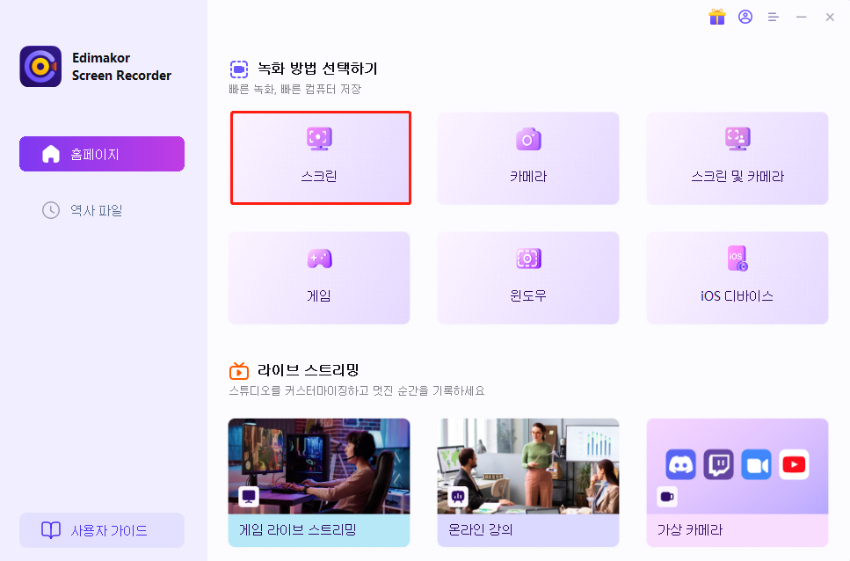
2 단계. 녹화 프로세스를 시작하려면 플로팅 도구 모음에서 빨간색 시작 버튼을 클릭하면 녹화가 시작됩니다. 스크린샷 아이콘을 클릭하여 동영상의 스크린샷을 캡처할 수 있습니다. 또한 작업 버튼을 클릭하여 녹화를 미리 예약할 수 있습니다.
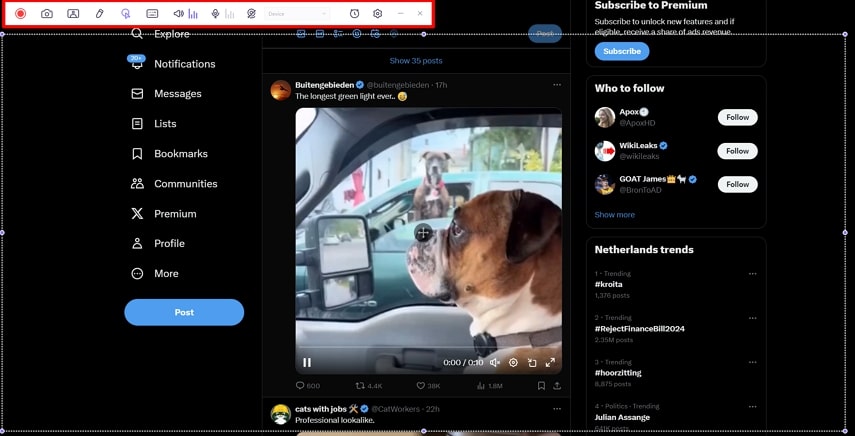
3 단계. 녹화가 생성되면 미리보기 창에 자동으로 표시됩니다. 이를 편집하려면 편집 아이콘을 눌러 편집 창으로 계속 진행합니다. 작업이 완료되면 화면 오른쪽 상단의 내보내기 버튼을 누르고 파일 구성을 입력하여 장치에 녹화를 다운로드합니다.
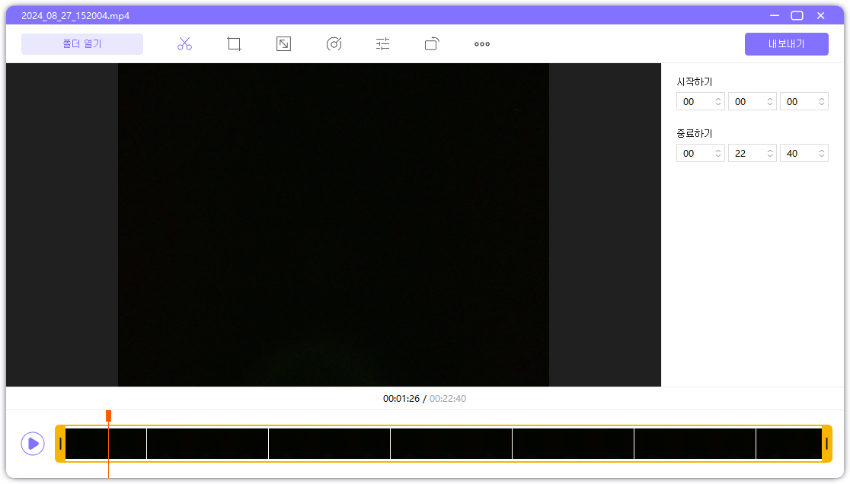
파트 3. 자막이 있는 트위터 동영상 다운로드에 대해 FAQ
-
Q1. 트위터 동영상에서 자막을 얻을 수 있나요?
A1. 트위터에는 자막 다운로드 기능이 있는 트위터 동영상이 없지만 타사 도구를 사용하여 자막을 생성할 수 있습니다. HitPaw Edimakor는 자동 자막과 수동 자막 생성을 모두 지원하므로 자막 생성에 탁월한 선택입니다.
-
Q2. 트위터 동영상을 다운로드할 수 있는 웹사이트는 어디인가요?
A2. 트위터 동영상을 다운로드하려면 사용자가 직접 동영상을 다운로드할 수 있는 HitPaw Edimakor를 사용할 수 있습니다. 동영상 링크를 붙여넣기만 하면 됩니다.
-
Q3. 자막이 있는 트위터 동영상을 다운로드하는 방법은 무엇인가요?
A3. 먼저 HitPaw Edimakor를 다운로드하고 트위터 동영상 링크를 텍스트 프롬프트 표시줄에 붙여넣어야 합니다. 이렇게 하면 동영상이 다운로드되고 미디어 창에 자동으로 표시됩니다.
결론
요약하자면, Edimakor를 사용하여 동영상 링크를 붙여넣기만 하면 트위터에서 동영상을 직접 다운로드할 수 있습니다. 이번 논의에서는 Edimakor, HitPaw Edimakor Screen Recorder 등 다양한 플랫폼을 사용하여 자막이 있는 트위터 동영상을 다운로드하는 방법에 대해 다루었습니다.
홈페이지 > 자막 팁 > 2025 자막 있는 트위터 동영상 쉽게 다운로드하는 방법
댓글 남기기
HitPaw 기사 리뷰 만들기






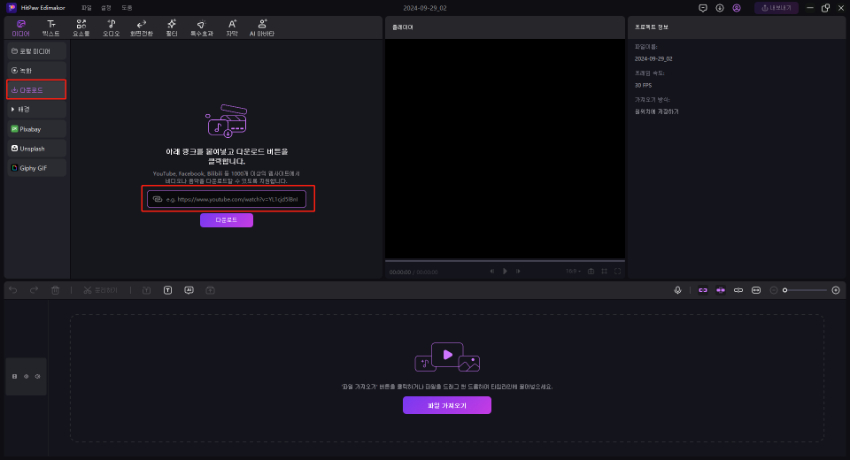



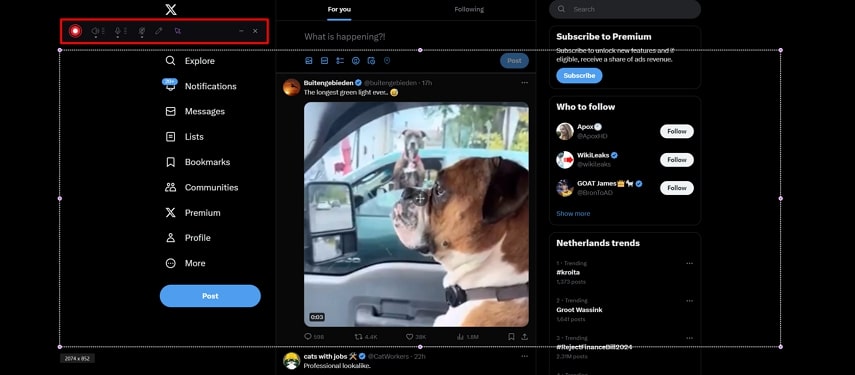
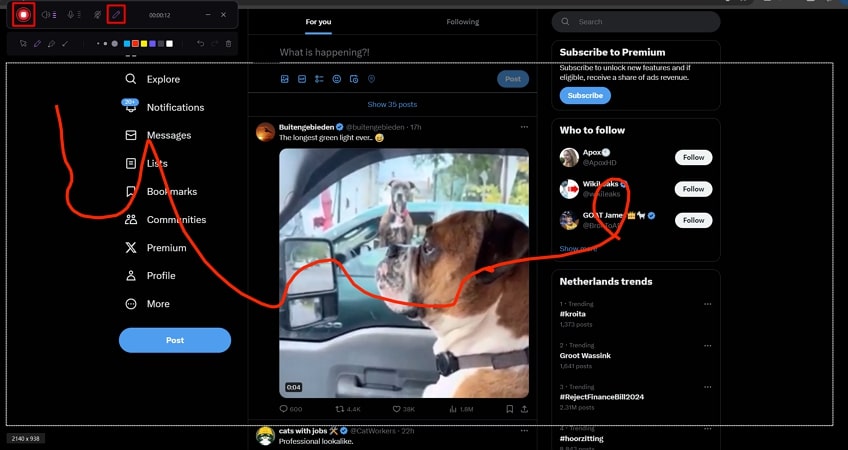



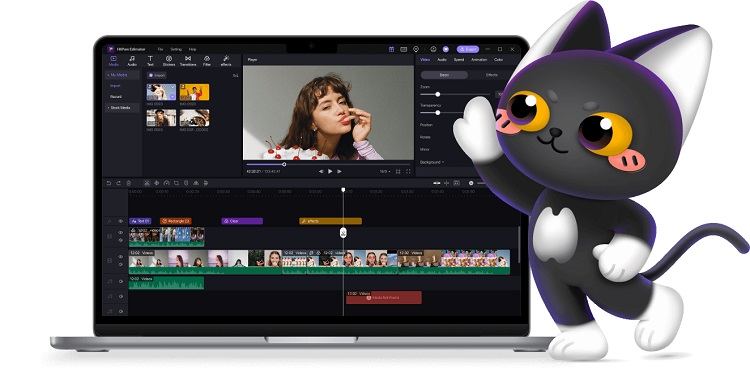
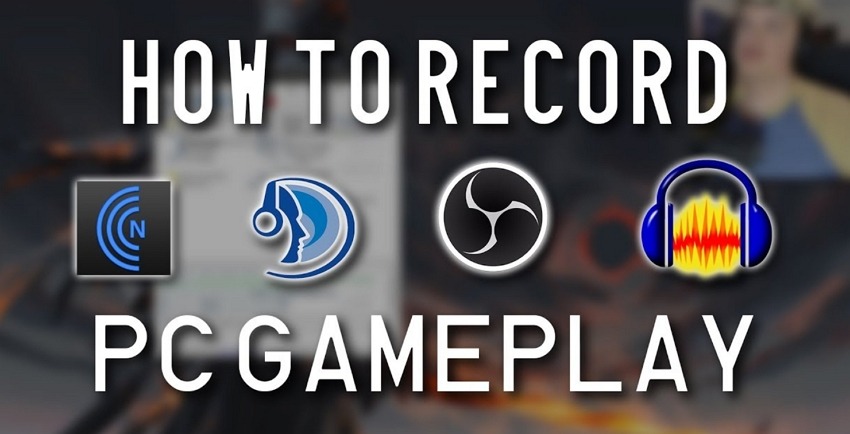
김희준
편집장
김희준 씨는 비디오 편집의 예술과 기술에 전념하는 Edimakor의 편집장입니다. 비주얼 스토리텔링에 대한 열정을 가진 김희준은 전문가 팁, 튜토리얼, 최신 동영상 제작 트렌드를 제공하는 고품질 콘텐츠 제작을 총괄합니다.
여기에서 평가하세요!